最近有用户来跟小编反馈,说在用U盘启动盘来安装系统,安装了好几次还是失败。却不知道问题出现在哪里,实在让人头疼。小编让他将U盘打开,果不其然发现了U盘启动盘制作出现了错误。为了不让更多人为此问题烦恼,接下来小编就来家教大家如何用U盘制作系统盘。
如何用U盘制作系统盘的操作流程:
1、老毛桃官网首页下载老毛桃v9.3装机版u盘启动盘制作工具安装到电脑上。
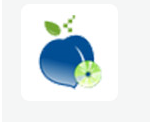
2、准备一个容量大在4G以上并能够正常使用的u盘。

3、到老毛桃官网中下载老毛桃v9.3安装包到系统桌面上。

4、鼠标左键双击运行安装包,接着在“安装位置”处选择程序存放路径(建议大家默认设置安装到系统盘中),然后点击“开始安装”即可。
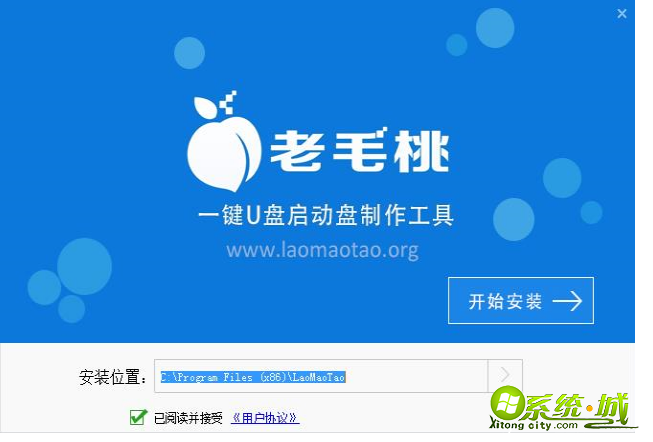
5、随后进行程序安装,我们只需耐心等待自动安装操作完成。

6、安装完成后,点击“立即体验”按钮即可运行u盘启动盘制作程序。
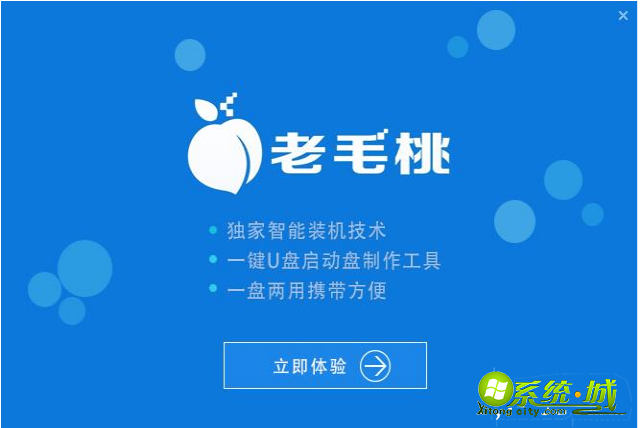
7、打开老毛桃u盘启动盘制作工具后,将u盘插入电脑usb接口,程序会自动扫描,我们只需在下拉列表中选择用于制作的u盘,然后点击“一键制作”按钮。
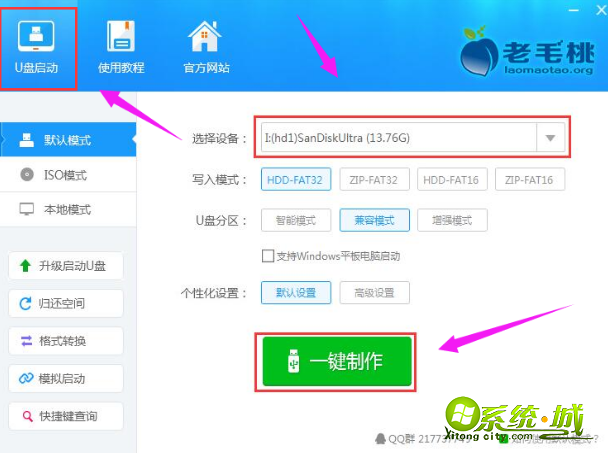
8、此时会弹出一个警告框,提示“警告:本操作将会删除 I:盘上的所有数据,且不可恢复”。在确认已经将重要数据做好备份的情况下,我们点击“确定”。
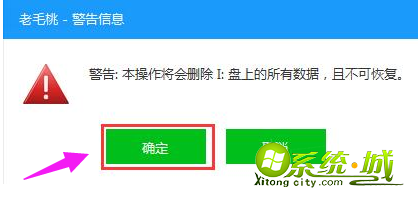
9、接下来程序开始制作u盘启动盘,整个过程可能需要几分钟,大家在此期间切勿进行其他操作。
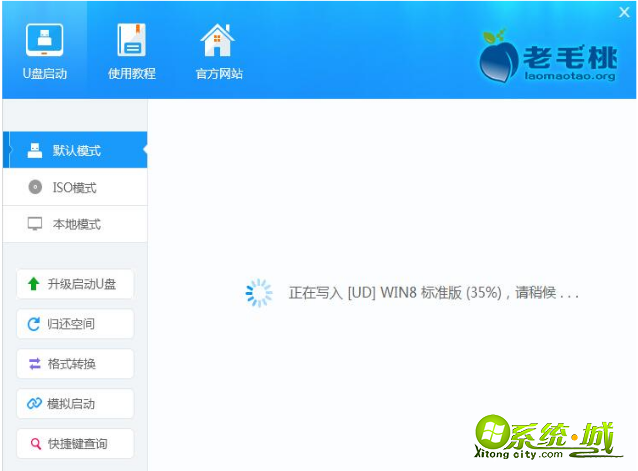
10、U盘启动盘制作完成后,会弹出一个窗口,提示制作启动U盘成功。要用“模拟启动”测试U盘的启动情况吗?我们点击“是”。
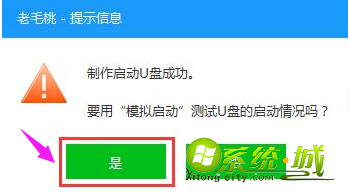
11、启动“电脑模拟器”后我们就可以看到u盘启动盘在模拟环境下的正常启动界面了,按下键盘上的“Ctrl+Alt”组合键释放鼠标,最后可以点击右上角的关闭图标退出模拟启动界面。
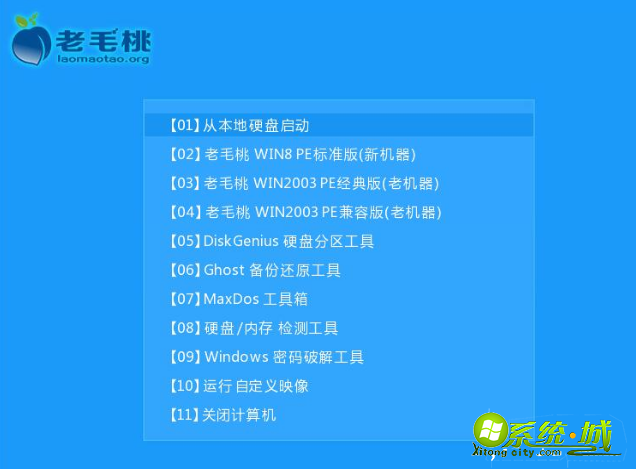
以上就是如何用U盘制作系统盘的全部内容啦。如果还有用户不知道遇到这种问题该怎么办的话,就跟着小编上述的操作流程动手试试吧。相信一定能帮助到你的。
热门教程
网友评论